但最近不想要再麻煩別人,打算自己買個結合傳真、掃描跟複印列印功能的複合機,於是開始我的追求平價傳真複合機日子~但這樣好像跟01精神不合吼XD
既然都說是平價了~所以在希望有傳真、列印、影印、掃描功能集一身的情況下,我下了重金預算決定動用20個小朋友去幫我帶一台複合機回來,沒想到就抱了這台回來了EPSON TX300F,而且還有的找喔^_^
EPSON原廠公司貨,原廠二年保固(含噴頭),含1組原廠墨水匣32XX

雖然她便宜但入境隨俗,還是要把她開箱脫光光介紹一下,所以…報告士官長!
TX300F身高23.5公分,腰圍46公分,體重7.2公斤!搜身發現還附帶其他玩具!喔~不@@是其他附件~包含電話線、USB線、電源線、說明書手冊、墨水夾

這台一些特色都註明在機身上,墨水夾使用分離式,少哪色補哪色~
30頁ADF、列印速度、最高DPI都標示在上面

還有註明墨水使用魔珠墨水,用的是73N或者黑色可換高印量73HN

插上電源後,照著他附的中文安裝說明,設定語言和時間

接著安裝墨水夾發現台車上面跟ADF一樣設有防塵蓋子,不錯的貼心設計


接著將附贈的墨水夾73N安裝上去

有聽小惡魔們說過這墨水很不錯,除了黑色連彩色都具有防水功能,所以……不小心的打翻水了!!!!! (好刻意的不小心@@)

死命的拿衛生紙用力擦乾!!!!!!!!
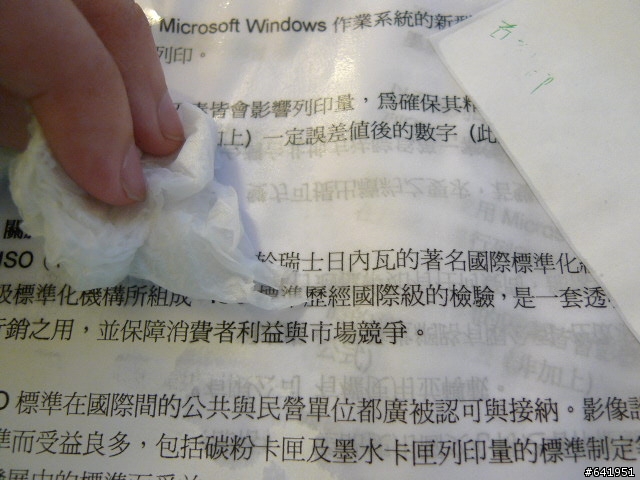
列印的字還是依然清晰,而且真的很清楚,果然如大家所說的不錯^_^~
(自導自演這部份時~結果嚇到旁邊的同事在問我幹麻)

安裝好墨水之後就可以開始操作了,控制面板上中文英文都有

接著來說說操作上我喜歡的功能~
傳真功能:
傳真部分我愛它的180頁的無紙記憶傳真儲存,重要的傳真不用怕漏掉,還有ADF自動連續送紙30頁,相較以前那台的10頁真的是方便不少阿~~~只要把只放在上面我就可以先行離開嚕~

其他部分有60組的快速撥號、記憶撥號、群組撥號、彩色傳真等功能,操作上也很簡單,反正就是電話輸入然後選擇你要傳黑白還是彩色。附上一張他的規格~
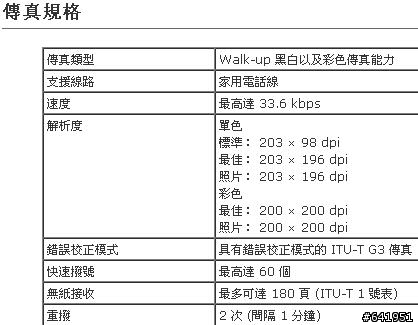
列印功能:
列印功能有幾個讓我覺得方便特殊的像是:
Web-To-Page列印:可調整網頁尺寸讓網頁完全符合紙張大小列印出來,這對我自己很常用
合併列印: 將兩頁或四頁的資料合印一張~
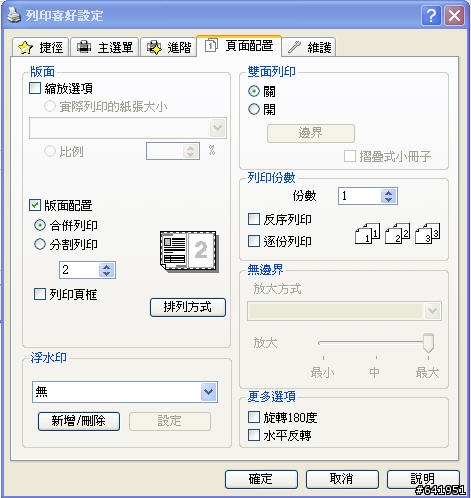
或者分割列印: 將一頁的資料放大成幾張紙大後然後進行分割列印,這讓我想到拼圖呢XD
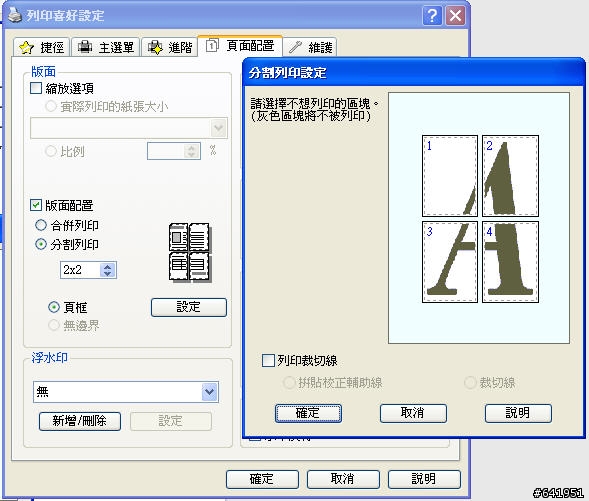
浮水印列印:已經自動幫你寫好幾組常用的可以選擇
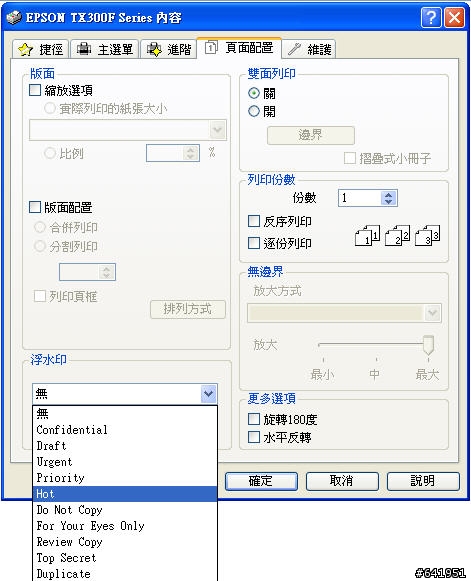
若不滿意沒關係也可以自訂~比如我設定OH MY GOD^_^
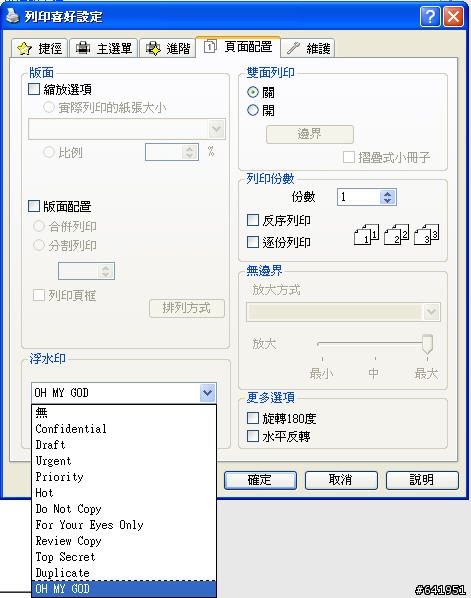
列印縮放:這當然也要有降才能做小字天書XD
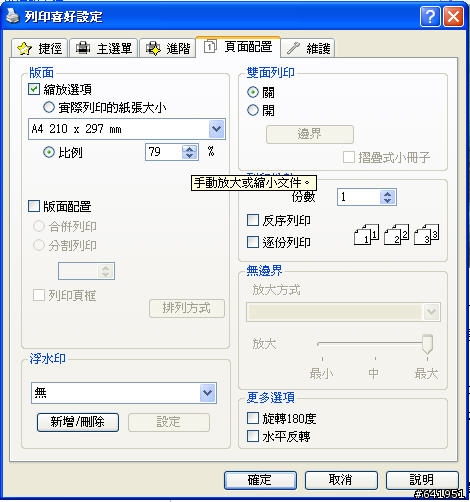
相片圖片列印:
可以選擇無邊列印,這個我有時也常會需要用到

且還可以合併列印4張~
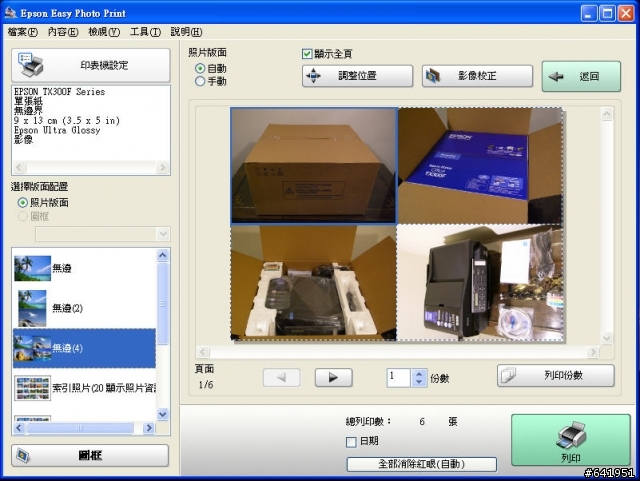
不夠還可以印索引照片20張~對於要印類似的圖片目錄很方便~比如菜單XD
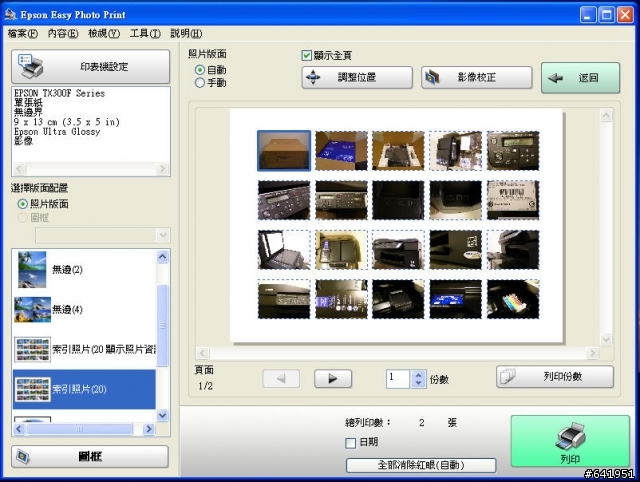
看到這真是辛苦你啦!在想我說的大絕招是啥嗎XD看下去就知道囉~~

列印速度 :
這台的列印速度依照DM所寫是
黑白文字的草稿模式下:每分鐘31頁,
彩色文字的草稿模式下:每分鐘15頁,
這部份可以參考一下之前有網友討論關於EPSON的黑白草稿速度的數據,
我不好意思浪費墨水就不測試了,但實際用起來是頗快的,印10幾k的文件速度都還覺得不錯~
列印品質:
自己印了幾張黑白文件,使用一般預設的文字模式,出來的品質相當不錯,下面刻意用點點線打了一條來印
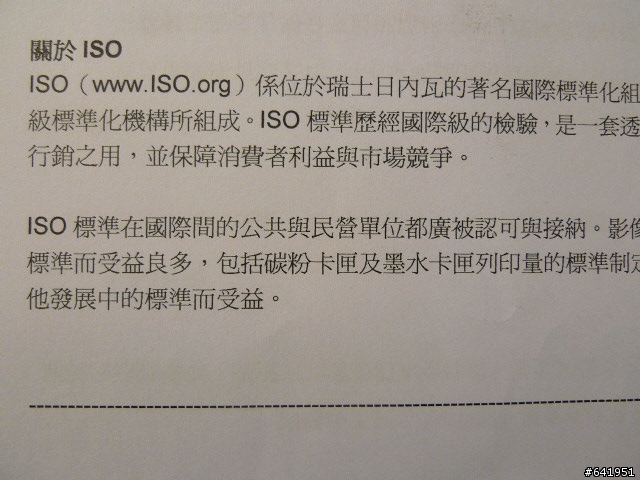
列印出來的效果我很滿意^_^不會黏在一起,每個線也都還有完整性
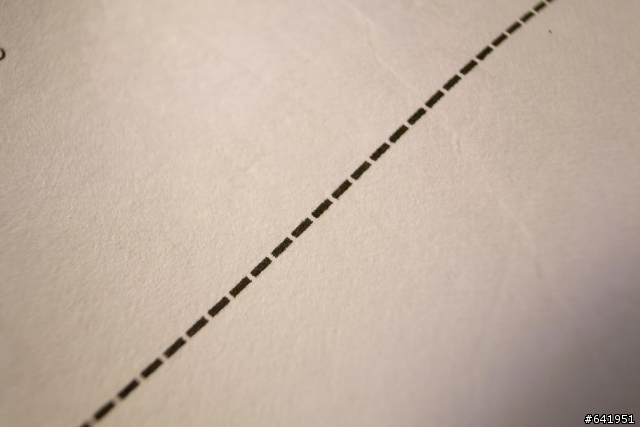
複印方面:
操作也很簡單你可以選擇將單張原稿放在掃瞄平台上,或者多張使用adf自動進紙器,(話說我真的很愛這個自動進紙器),接著點選複印Copy,不需要調整的話直接點選黑白b&W或者彩色Color就可以複印了~~~
但只是單純複印就太遜了,當然一定要也可以縮放,進入選單的Reduce/Enlarge/縮放比例,可以按上下鍵微調整,或者直接按數字指定你要的比例也可以
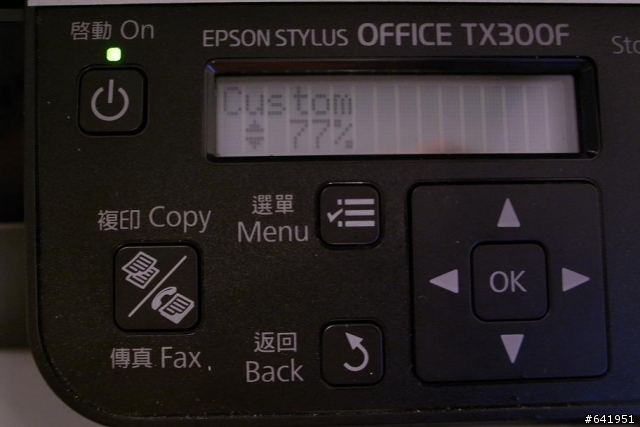

複印品質:
挑選手邊的雜誌列印這張圖,這張圖比較難的地方在白色衣服上面有非常細微的格子以及衣服上有陰影折皺,實際列印出來的效果的話~直接看是差不多,亮度上無法像雜誌那樣,但是衣服左右側的折皺陰影有印的很清楚
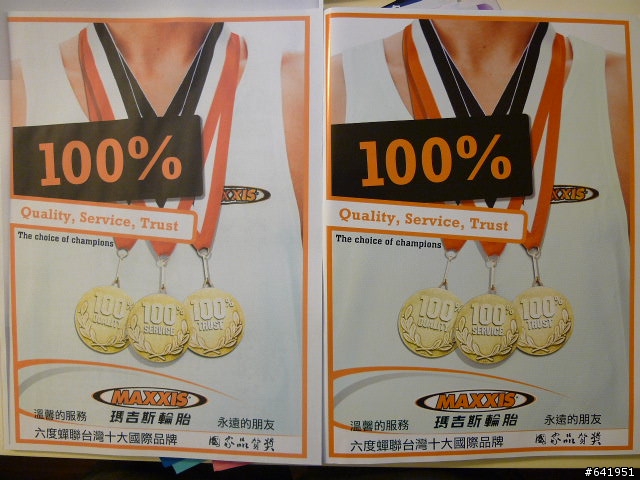
放大其中一角來看,字的部份很清晰,但就是沒那亮,可能跟我用的紙材有關係@@

掃描方面:
有三種掃描模式分別是家庭、辦公室、專家模式,三種模式在影像調整的部份提供不同的選項,專家模式所提供的調整選項最多,而一開始會預設好是辦公室模式

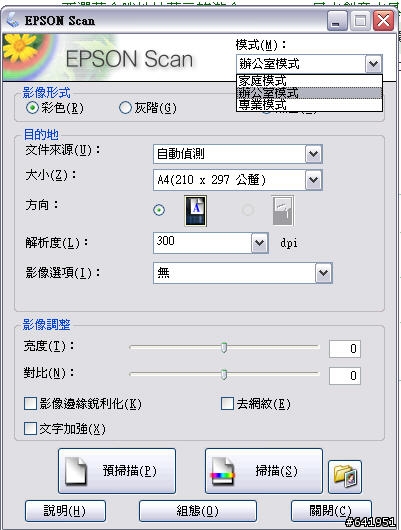
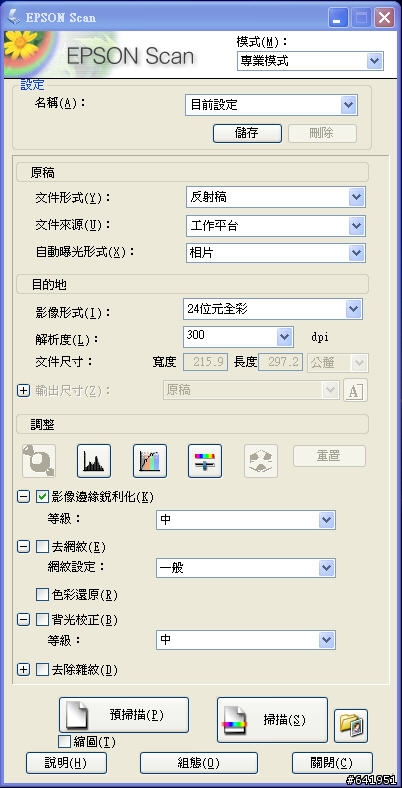
掃瞄速度:
速度的部分使用前面複印的那張圖繼續試,使用一般常用的300dpi
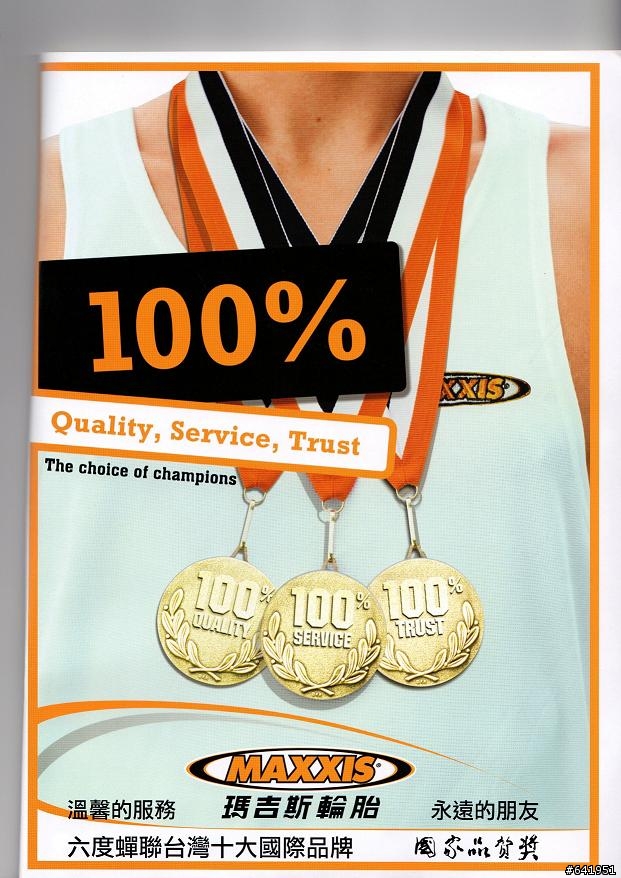
掃出來這樣的圖,他會告訴你需要多少時間~~~
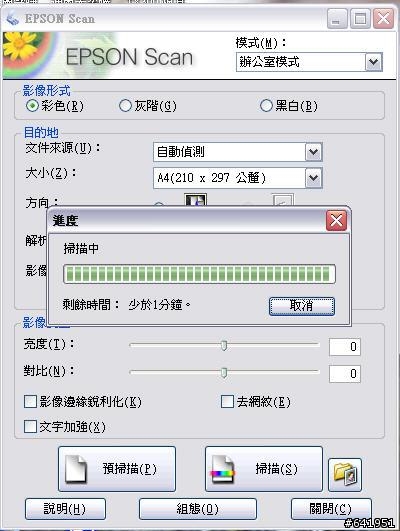
但是實際所花費的時間大約只有30秒還不錯快,而得到的檔案大小為2.09 MB
自己還還試試看使用最高1200dpi去掃,得到一個36MB的檔~
看來之後應該還是用300dpi或者600dpi去掃吧~
掃描功能:
有兩個部分我認為很好用又方便的功能
一個是這台可以掃描成PDF檔案,只要進入改變檔案儲存的格式就好,非常簡單
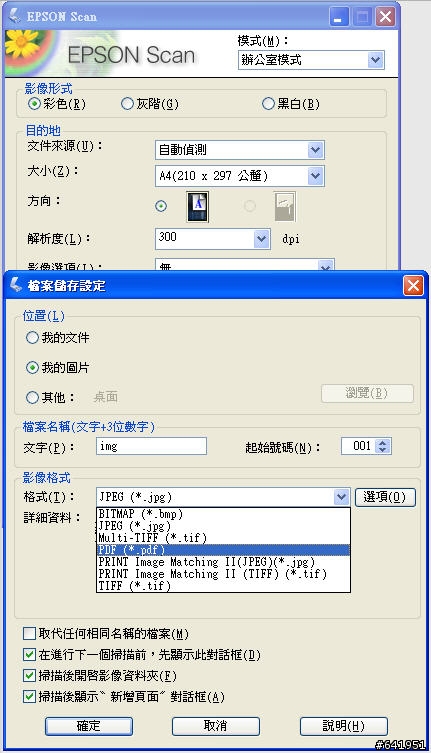
第二個是可將掃描結果轉換為可編輯文字!!!這就是我說的大絕招

這功能從我以前就肖想很久了!!當沒有原始文字檔的時候要一個一個打字的痛苦,
可以透過文字辨識軟體叫 OCR得到解救,目前市面上流通的牌子不多. 以前最常用的是丹青, 後來多了漢王,
而TX300F只要安裝好EPSON CD光碟後,裡面也會幫你灌好一個叫Presto的軟體,桌面上會出現Presto! MaxReader 4.5 圖示,掃瞄好圖檔之後,進入Presto開啟進行辨識
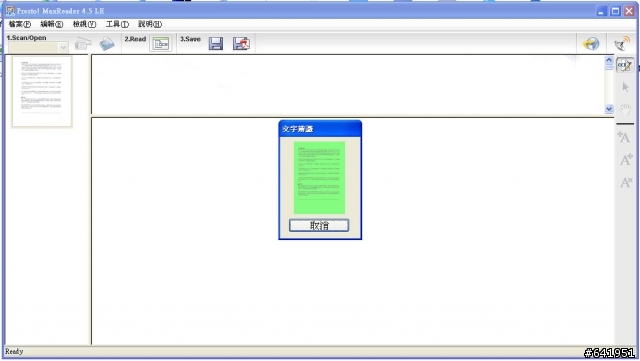
接著稿件就會自動轉成可編輯的文字,
若嫌不清楚在掃描的時候可以用〝文字加強〞和〝高反差〞設定值來改善辨識度
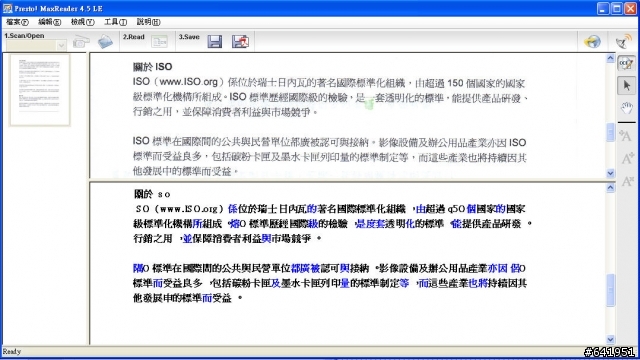
然後點選檔案就可以直接轉存成PDF檔,或者另存新檔存成Word 檔囉!!

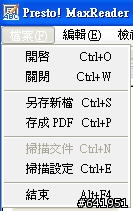
目前用了幾次下來在中文方面的辨識幾乎高達99%正確
剩下的1%可透過它的選字去加強正確性
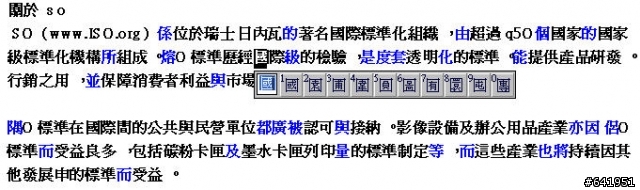
但若像我文件有污垢的,就會可能干擾到他做辨識,而在此圖中大部分辨識有問題的都是英文的大寫I~
這台整體上功能很多價格不貴CP值很高,幾個特點是比較不錯的,
像是列印速度快、彩色黑色墨水都可防水、無紙記憶180頁、ADF自動進紙30頁,還有OCR,
能自動轉換文字真的超好用,雖然操作上不難但若螢幕能更大的話爽度會更高XD


























































































